Con la llegada de los Pixel, Google se coronó como uno de los fabricantes contendientes a "Mejor cámara" y así ha sido en las tres generaciones de su familia de smartphones. Lo más llamativo e interesante es que esto no se debe a múltiples cámaras ni a elevadas resoluciones sino al gran procesado fotográfico en la aplicación nativa de cámara de los Pixel.
La Cámara de Google es exclusiva de los dispositivos Pixel, pero gracias a los desarrolladores es posible instalarla en otros dispositivos, con mejoras notables en las fotos resultantes. Hoy, como parte de nuestra sección Xataka Basics México, vamos a explicar cuáles son los smartphones en México compatibles con GCam y cómo instalarla.
El poder fotográfico de Google al alcance de -casi- todos
Google Camera Port Hub es el proyecto de XDA Deverlopers que recopila en un solo lugar los desarrollos y adaptaciones de los usuarios que permiten usar la Cámara de Google en otros smartphones. Pero, no solo eso sino que también se encargan de actualizar constantemente el compilado con cada nueva versión de cada port.
Acabo de instalar la app de cámara de los Pixel en el Oneplus 7 Pro y me he levantado de la cama para sacarme una foto de lo fuertecito que estoy flipando con la diferencia. No os fijéis en mi jeto, que no merece la pena. Fijaos EN LA PARED!!! (Izqda OnePlus. Dcha Google) pic.twitter.com/CaiPLehHew
— Carlos Zahumenszky (@Txaumes) May 21, 2019
Así los usuarios de smartphones de otros fabricantes pueden disfrutar de los algoritmos avanzados de Google que permiten mejor captura de detalle, entre otras mejoras, y funciones destacadas de los Google Pixel como Night Sight y su modo retrato.
Sin más, la lista de smartphones con distribución oficial en México compatibles con GCam es la siguiente:
- HTC: HTC 10, HTC U11, HTC U Ultra
- LG: LG G4, LG G5, LG G6, LG G7 ThinQ, LG V20
- Motorola: Moto G5 Plus, Moto G5s, Moto G5s Plus, Moto X4, Moto Z2 Play, Moto G7, Moto G7 Plus
- Nokia: Nokia 5, Nokia 6, Nokia 7 Plus, Nokia 8
- Samsung: Galaxy S7, Galaxy S8, Galaxy S9/S9+, Galaxy S10/S10+/S10e, Galaxy Note 8, Galaxy Note 9
- Xiaomi: Redmi Note 3, Redmi Note 4, Redmi Note 5, Redmi 5A, Mi MIX 2s, Mi 8, Mi 9, Mi A1, Pocophone F1
Cómo instalar GCam en un smartphone compatible
Para instalar GCam se sigue el proceso ya conocido para la instalación de APKs: una vez descargado el archivo correspondiente desde Google Camera Port Hub, presionamos sobre el y automáticamente el sistema solicitará el permiso para la instalación "desde fuentes desconocidas" pues al ser un archivo no descargado en la Play Store aplicará este método de seguridad.
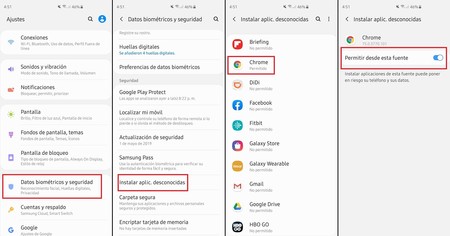
Igualmente se puede activar la instalación de apps desde fuentes desconocidas de manera manual. La ruta a seguir varía ligeramente de un dispositivo a otro, pero generalmente la posibilidad está en el apartado de Seguridad. En el Galaxy S10+, por ejemplo, la ruta a seguir es: Ajustes > Datos biométricos y seguridad > Instalar aplicaciones desconocidas y ahí seleccionar la app desde donde se descargará el archivo, generalmente el navegador de uso común, en mi caso Chrome, y ahí activar la opción Permitir desde esta fuente.
Una vez instalada GCam en el smartphone en cuestión, será momento de darle rienda suelta a la creatividad y probar las mejoras de Google.
Xatakeros, así se termina esta edición de Xataka Basics México. Como siempre les decimos, no olviden revisar entregas anteriores para encontrar información de utilidad que no sabían que necesitaban.
Descarga GCam | Google Camera Port Hub en XDA-Deverlopers
Esta es una investigación de Xataka México, para la reproducción parcial o total es necesaria la atribución a Xataka México mediante un enlace directo (sin “nofollow”) a la página individual del sitio donde se publicó dicho contenido originalmente.





Ver 7 comentarios
7 comentarios
patriciocardenas
La tengo instalada en mi Nokia 5 y funciona bien pero no hay modo night sight, eso si las fotos salen en ocasiones un poco más subexpuestas en comparación con las tomadas con la app nativa del teléfono. Igual uso un app llamada moment pro que me permite enfocar de manera manual, con esta tomo fotos de noche y ayuda más que la de gcam.
Igual la uso en ocasiones en mi S8 pero en cuanto al modo night sight hay que mover configuraciones antes de hacer una foto, "jugar" con exposiciones ya que si no la foto sale blanca como si se hubiese disparado un flash muy potente. Pero el resto de la app funciona sobre todo el modo retrato.
JAS-1138
En el Galaxy S7 deja de funcionar en cuanto rotas el teléfono, la app se queda colgada y además al tratar de usarla el teléfono comienza a sobrecalentarse :/
el.serg
No está disponible para la versión Exynos del Galaxy S10+ que es la versión que llegó a México de manera oficial, lástima
derk8
Tengo entendido que el Redmi Note 7 también cuenta con la cámara de Google
vicu9mx
mm, ni el Mi 9SE, ni el Mi 8 Lite, ni el Redmi S2, ni el Mi A2, ni modo a esperar a que salga para uno
dannmarr
Se jodió la fiesta para los S10 en México, al parecer no hay soporte para los Exynos.